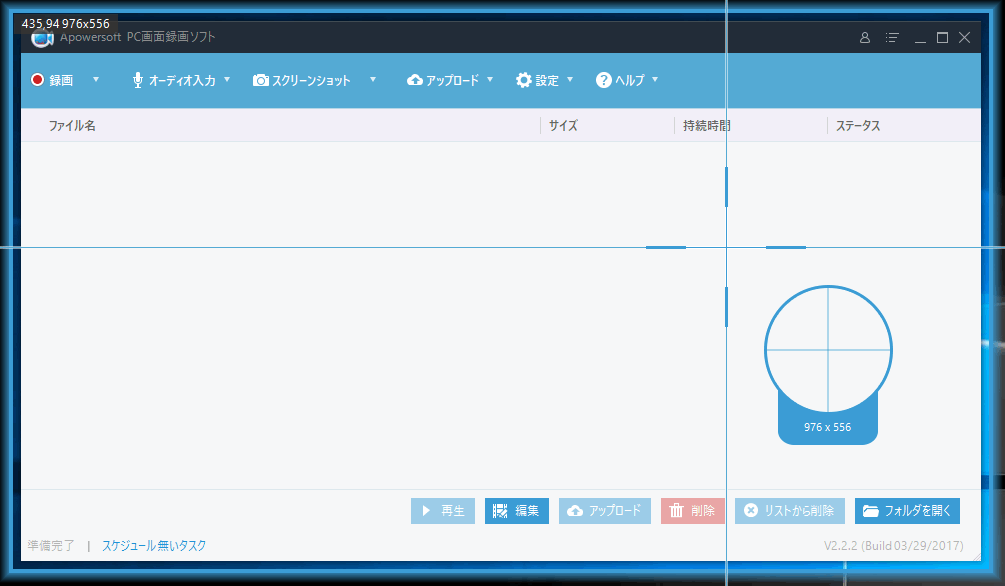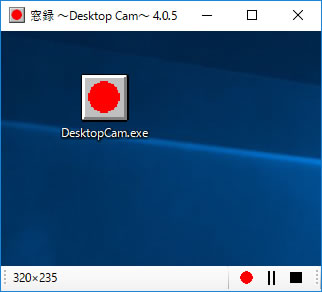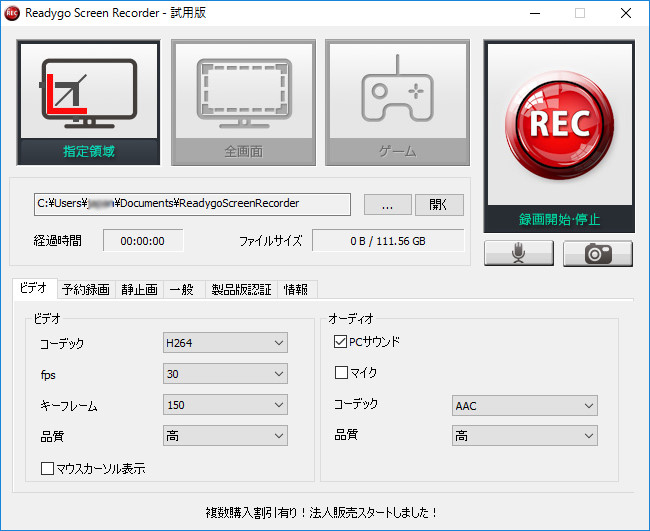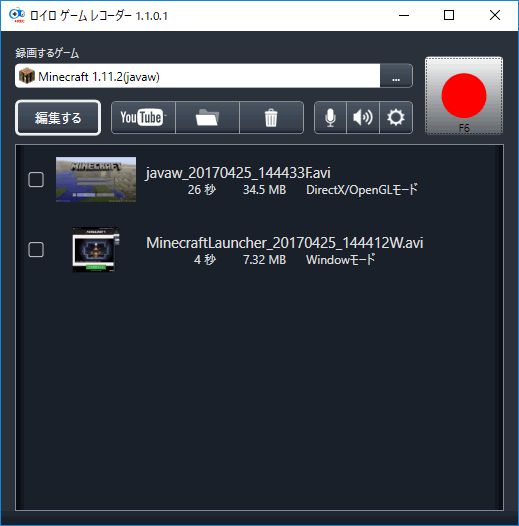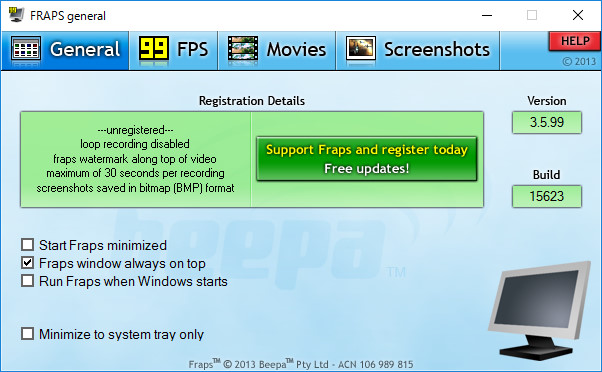Windows向けおすすめ動画キャプチャーソフト
パソコンの画面上の動きを動画として保存したい時に使うのが、パソコンの画面録画ソフトや動画キャプチャーソフトなどと呼ばれるソフトウェアです。 日ごろからYouTubeやニコ生、ニコ動などの動画サイトを利用してると、Ustream、ツイキャス、ニコ生などのライブストリーミング放送を、あとでゆっくり楽しむために録画したいと思ったことがあるはずです。 また、最近話題のYouTuberのような動画を作って投稿してみたいと思ったり、オンラインゲームやPS3、ニンテンドーのゲーム機器、Xboxなどのプレイ動画を撮影して、シェアしたりアップロードしたいと思ったことがある人も少なくないはずです。 そしてプライベートだけでなく、ビジネスシーンでもビジネス用のソフトウェアの操作方法を他の社員や取引先の人に説明するために動画マニュアルを作ってプレゼンしたりすることもありますよね。 そんなときに役に立つのが、動画キャプチャーソフトです。
ここではWindows向けのオススメの無料動画キャプチャーソフトをランキング形式で紹介します。
Windows向けの無料動画キャプチャーソフトランキング
- Bandicam無料版 by Bandicam Company
- PC画面録画ソフト無料版 by apowersoft
- 窓録~DesktopCam~ by ソフトの庭
- Readygo Screen Recorder無料版 by Readygo Soft
- ロイロゲームレコーダー by 株式会社 LoiLo
- Fraps無料版 by Beepa
第1位: Bandicam無料版
Bandicam(バンディカム)は、パソコンの画面上の動きを録画するデスクトップキャプチャーと、Direct X、OpenGL、Vulkanのグラフィック技術を利用したゲーム、ソフト、アプリの動きをキャプチャーするゲームキャプチャーとスマホやWebカメラなどPCに接続した外部デバイスの画面をキャプチャーする外部デバイスキャプチャーの機能がすべて備わっています。保存できるファイル形式は、AVIとMP4で、どちらの拡張子で保存する場合も高画質のまま保存でき、ファイルサイズが大きくなりすぎないことが特徴です。予約録画、静止画キャプチャー、Webカメラ映像の追加、リアルタイム描画など付加機能も満載で最も機能が充実したソフトと言えます。
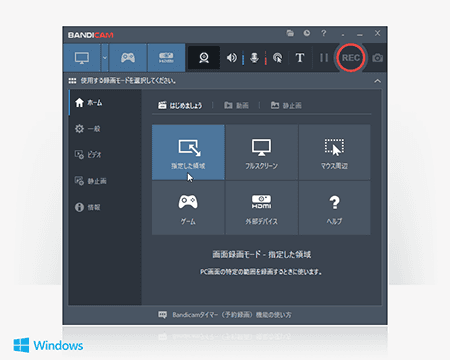
- 提供元:Bandicam Company
- 対応環境:Windows 11, Windows 10, 8.1, 8, 7, Vista
- 個人ライセンス(年間)3,960円、個人ライセンス(永続)5,900円
- 公式サポート:〇
- 総合評価:
- パソコンの音声と同時にマイク音声もキャプチャー可能
- 予約録画機能でライブ放送のタイマー予約も可能
- 画面録画やゲーム録画中にWebカメラの映像も重ねて録画可能(ワイプ映像)
- スクショ(静止画キャプチャー)機能や連続静止画キャプチャー機能あり
- WindowsアプリやWindowsゲームのプレイ動画も高画質で撮影可能
- YouTube、Vimeoへのアップロード機能あり
- デスクトップキャプチャー中にペンや蛍光ペンで書き込み可能
- Sony VegasやAdobe Premiereなどの動画編集ソフトとの互換性も保証
- 万が一、ファイルの保存に失敗してもファイル修復ツールで修復可能
- 無料版は10分までに制限される
- 無料版は録画ファイルにロゴが表示される
第2位: Apowersoft Screen Recorder無料版
ApowersoftのApowersoft Screen Recorder無料版には、PC上の動きをキャプチャーするデスクトップキャプチャーとスマホやWebカメラなどPCに接続した外部デバイスの画面をキャプチャーする外部デバイスキャプチャーの機能が備わっています。保存できるファイル形式は、WMV、AVI、MP4、MOV、MKV、FLV、MPEG、VOB、WEBMと多くの拡張子に対応しているので、再生や編集したいデバイスやソフト、動画のアップロード先など利用目的によって、効率の良いものを選択できます。 静止画キャプチャー、リアルタイム描画、画面を録画せずに録音だけする機能などの付加機能も搭載されており、デスクトップ画面のキャプチャーソフトとしてはかなり優秀なソフトと言えます。
- WMV、AVI、MP4、MOV、MKV、FLV、MPEG、VOB、WEBMと多くの形式対応
- パソコンの音声と同時にマイク音声もキャプチャー可能
- スクショ(静止画キャプチャー)機能あり
- デスクトップキャプチャー中に、リアルタイムでペンや蛍光ペンで書き込み可能
- オーディオのみ録音する機能あり(サウンドレコーダーとしても使える)
- YouTube、FTPへのアップロード機能あり
- 無料版は3分までに制限される
- 無料版は録画ファイルにロゴが表示される(かなり大きめ)
- 無料版では操作や設定のたびに何度も製品購入画面が表示される
- 日本語がやや不自然
第3位: 窓録~DesktopCam~
窓録は、インストールせずに実行するだけですぐに使えるデスクトップキャプチャーソフトです。デスクトップをリアルタイムにキャプチャーするだけのいたってシンプルなソフトです。インストールも設定も不要なので、何も考えずに画面メモ感覚で使えるのが最大のポイントです。タイマーや画質設定、ロゴや字幕の挿入機能などは一切ありません。保存できるファイル形式は、AVIに限定されています。MP4は対応していません。公式ではWindows 8.1までとなっていますが、Windows 10でも使用可能です。
- 完全無料ですべての機能が使える
- インストール不要、設定不要ですぐに使える
- インターフェースがシンプルで、動作が軽い
- Windows 7以降のOSに正式対応していない
- AVI以外に対応していない
- タイマー録画機能、ロゴ(ウォーターマーク)追加などの機能がない
- マイク音声の録音機能がない
- アップロード機能なし
第4位: Readygo Screen Recorder無料版
Readygo Screen Recorderは、わかりやすいインターフェースで、インストールしてすぐに、ワンクリックで動画・音声・静止画キャプチャーできます。予約録画にも対応しています。PC初心者向けのキャプチャーソフトです。Direct XやOpenGLのグラフィック技術を利用したゲーム、ソフト、アプリの動きをキャプチャーするゲームキャプチャーはPro版で実装されていますが、まだ一部ゲームしか撮影できないようです。無料版での録画時間の制限が15分と長めなので、ある程度の機能をどうしても無料で使いたい場合にはおすすめです。
- PC初心者でも使いやすい
- ワンクリックで録音が開始できる(サウンドレコーダーとしても使える)
- パソコンの音声と同時にマイク音声もキャプチャー可能
- タイマー録画機能対応
- 録画の一時停止と再開ができない
- 動作がやや不安定
- 無料版は15分までに制限される
- 無料版は録画ファイルにロゴが表示される
- アップロード機能なし
第5位: ロイロゲームレコーダー
ロイロゲームレコーダーで録画、キャプチャーできるのは、DirectX / OpenGL を使ったゲーム、ソフト、アプリの動きに限定されています。ブラウザーやデスクトップの動きを撮影する機能はありません。また、動画の保存形式もAVIのMotionJPEGのみです。よくも悪くもシンプルなのが特徴です。
- ロゴが出力されたり、広告が表示されることなく、完全無料で使える
- YouTubeにアップロードする機能あり
- 設定が少なくて操作がシンプル
- パソコンの音声と同時にマイク音声もキャプチャー可能
- 録画ファイルリストがサムネイル付きで見やすい
- デスクトップのキャプチャーはできない
- 静止画キャプチャー機能あり
- AVIのMotionJPEGでしか保存できない
- 録画の一時停止と再開ができない
第6位: Fraps無料版
Frapsで録画、キャプチャーできるのは、DirectX / OpenGL を使ったゲーム、ソフト、アプリの動きに限定されています。ブラウザーやデスクトップの動きを撮影する機能はありません。また、動画の保存形式もAVIのみです。よくも悪くもシンプルなのが特徴です。日本語対応していないので、英語での使用に抵抗がある人は候補から外れるでしょう。付加機能としては、静止画キャプチャー機能、フレームレートの計測(最大、最小、平均)があります。
 パソコンの画面上の動きを動画として保存したい時に使うのが、パソコンの画面録画ソフトや動画キャプチャーソフトなどと呼ばれるソフトウェアです。
日ごろからYouTubeやニコ生、ニコ動などの動画サイトを利用してると、Ustream、ツイキャス、ニコ生などのライブストリーミング放送を、あとでゆっくり楽しむために録画したいと思ったことがあるはずです。
また、最近話題のYouTuberのような動画を作って投稿してみたいと思ったり、オンラインゲームやPS3、ニンテンドーのゲーム機器、Xboxなどのプレイ動画を撮影して、シェアしたりアップロードしたいと思ったことがある人も少なくないはずです。
そしてプライベートだけでなく、ビジネスシーンでもビジネス用のソフトウェアの操作方法を他の社員や取引先の人に説明するために動画マニュアルを作ってプレゼンしたりすることもありますよね。
そんなときに役に立つのが、動画キャプチャーソフトです。
パソコンの画面上の動きを動画として保存したい時に使うのが、パソコンの画面録画ソフトや動画キャプチャーソフトなどと呼ばれるソフトウェアです。
日ごろからYouTubeやニコ生、ニコ動などの動画サイトを利用してると、Ustream、ツイキャス、ニコ生などのライブストリーミング放送を、あとでゆっくり楽しむために録画したいと思ったことがあるはずです。
また、最近話題のYouTuberのような動画を作って投稿してみたいと思ったり、オンラインゲームやPS3、ニンテンドーのゲーム機器、Xboxなどのプレイ動画を撮影して、シェアしたりアップロードしたいと思ったことがある人も少なくないはずです。
そしてプライベートだけでなく、ビジネスシーンでもビジネス用のソフトウェアの操作方法を他の社員や取引先の人に説明するために動画マニュアルを作ってプレゼンしたりすることもありますよね。
そんなときに役に立つのが、動画キャプチャーソフトです。